Как да премахнете съобщението "Вашата връзка не е сигурна" в Google Chrome
Когато превключвате на някои уеб ресурси, потребителите на браузъра на Google Chrome може да срещнат, че достъпът до ресурса е ограничен и вместо заявената страница екранът показва съобщението "Вашата връзка не е защитена". Днес ще разберем как да решим този проблем.
Разработчиците на повечето уеб браузъри полагат всички усилия да осигурят на потребителите си сигурно уеб сърфиране. По-специално, ако браузърът на Google Chrome подозира, че нещо не е наред, на екрана се появява съобщение "Вашата връзка не е защитена".
съдържание
Какво означава "Вашата връзка не е сигурна"?
Такъв проблем означава само, че исканият сайт има проблеми със сертификатите. Тези сертификати са необходими, ако уебсайтът използва защитена връзка HTTPS и това е далеч по-голямата част от сайтовете.
Когато отидете на уеб ресурс, Google Chrome по чаровен начин проверява не само наличието на сертификати на сайта, но и условията за тяхната валидност. И ако сайтът има сертификат с изтекъл срок на действие, тогава достъпът до сайта ще бъде ограничен.
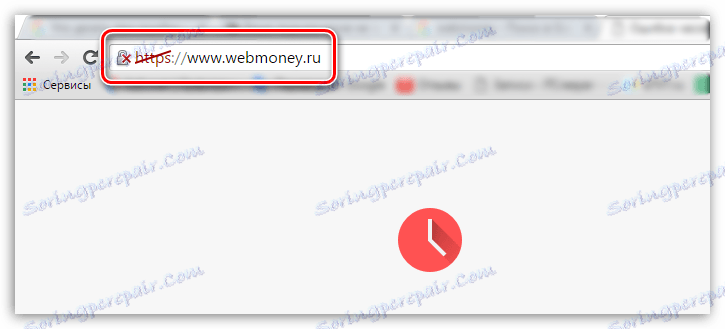
Как да премахнете съобщението "Вашата връзка не е сигурна"?
На първо място, искам да направя резервация, че всеки сайт, който се самоуважава, винаги има текущи сертификати, защото само по този начин може да се гарантира сигурността на потребителите. Премахнете проблемите с сертификатите само ако сте 100% сигурни за сигурността на заявения сайт.
Метод 1: Задайте правилната дата и час
Често, когато отидете на сигурен сайт, може да възникне съобщение "Вашата връзка не е сигурна", защото компютърът ви има грешна дата и час.
Премахването на проблема е проста: трябва само да промените датата и часа според текущите. За да направите това, кликнете с левия бутон на мишката върху часа в тавата и натиснете бутона "Настройки за дата и час" в показаното меню.
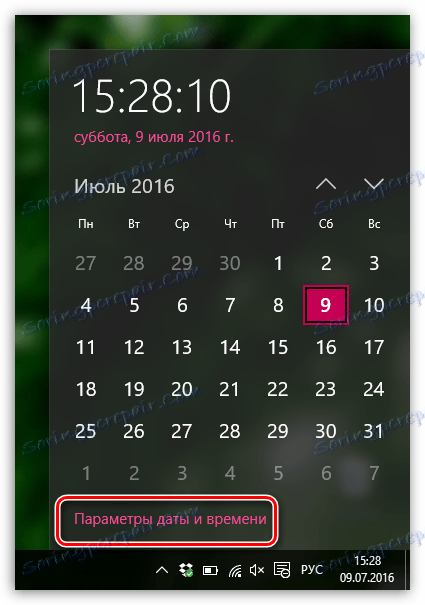
Желателно е да активирате функцията за автоматично задаване на дата и час, след което системата ще може да конфигурира тези параметри с висока точност. Ако това не е възможно, задайте ръчно тези параметри, но този път, така че датата и часът да съответстват на текущото време за вашата часова зона. 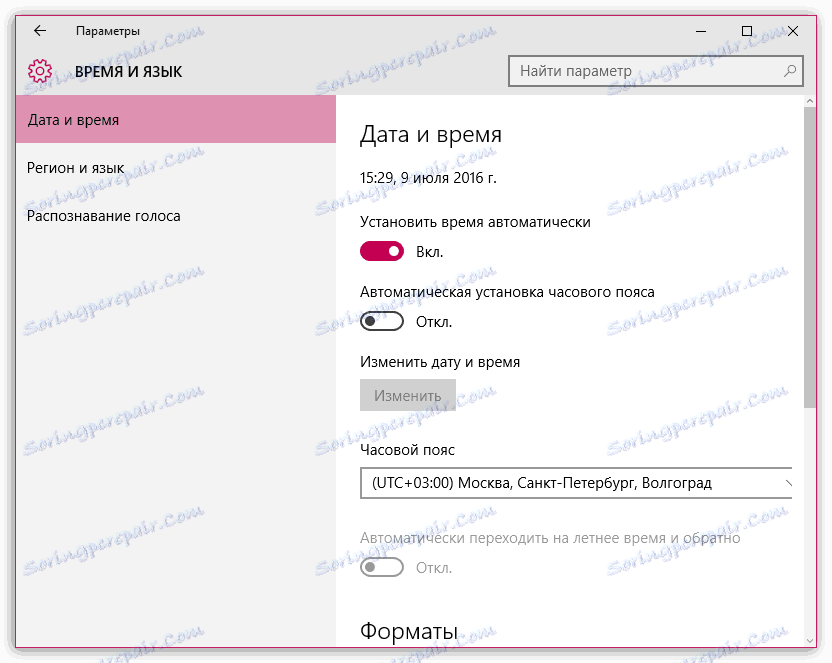
Метод 2: Деактивиране на блокиращите разширения
Различните VPN разширения могат лесно да предизвикат невъзможността на някои сайтове. Ако имате разширения, които например ви позволяват да осъществявате достъп до блокирани сайтове или да компресирате трафик, опитайте да ги деактивирате и да проверите функционалността на уеб ресурсите.
За да деактивирате разширенията, кликнете върху бутона за менюто на браузъра и в списъка, който се показва, отворете "Разширени инструменти" - "Разширения" .
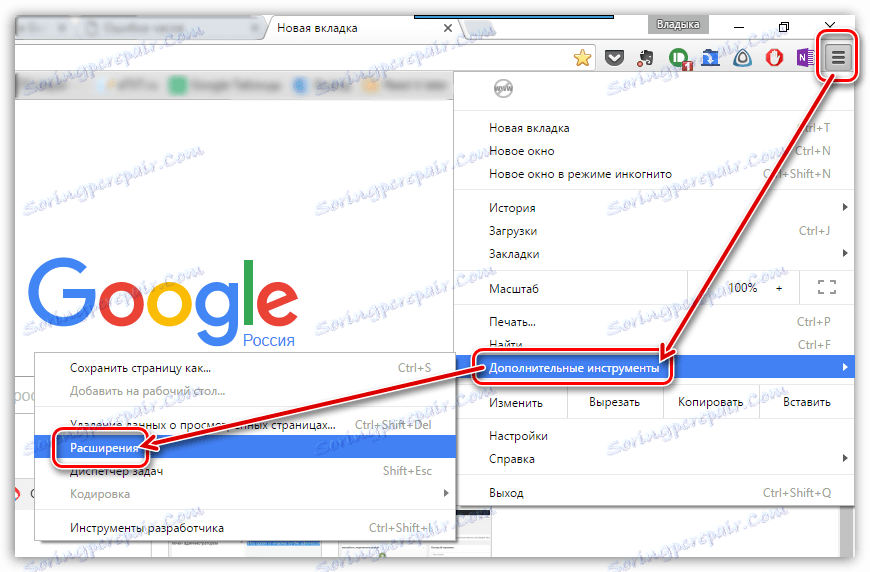
На екрана ще се покаже списък с разширения, където ще трябва да изключите всички добавки, свързани с настройките за връзка с интернет.
Метод 3: по-стара версия на Windows
Тази причина за неизползването на уеб ресурси не се отнася за потребители на Windows. не е възможно да деактивирате автоматичната инсталация на актуализации.
Ако обаче имате по-ниска версия на операционната система и сте деактивирали автоматичните актуализации, трябва да проверите за нови актуализации. Можете да проверите за актуализации в менюто "Контролен панел" - "Windows Update" .
Метод 4: По-стара версия на браузъра или неизправност
Проблемът може да е в самия браузър. На първо място, ще трябва да проверите за актуализации в браузъра Google Chrome. Тъй като вече ви съобщихме за актуализирането на Google Chrome, няма да се занимаваме с този въпрос.
Прочетете още: Как да деинсталирате напълно Google Chrome от компютъра си
Ако тази процедура не работи за вас, трябва напълно да премахнете браузъра от компютъра си и след това да го инсталирате отново от официалния сайт на програмиста.
И само след като браузърът бъде напълно премахнат от компютъра, можете да започнете да го изтегляте от официалния сайт за програмисти. Ако проблемът е в браузъра, след като инсталацията приключи, сайтовете ще бъдат отворени без проблеми.
Метод 5: Изчакване на актуализации на сертификати
И накрая, все още си струва да се предположи, че проблемът се крие точно в уеб ресурса, който не е актуализирал сертификатите навреме. Тук няма нищо друго освен чакането на уеб администратора да актуализира сертификатите, след което достъпът до ресурса ще бъде възобновен.
Днес разгледахме основните начини за борба със съобщението "Вашата връзка не е гарантирана". Моля, обърнете внимание, че изброените методи са подходящи не само за Google Chrome, но и за други браузъри.